
Systémový dátum a čas sú dôležitejšie, ako si mnohí z nás myslia a je to sú nielen informatívne vedieť, v ktorý čas a deň sme, ale tiež mnoho integrovaných služieb v samotnom systéme využíva tieto informácie na vlastnú aktualizáciu, napríklad na udalosti v kalendári, na nadviazanie spojenia s inými službami cez internet alebo na jednoduché schopný odosielať alebo prijímať správy. Preto musíme venovať osobitnú pozornosť zabezpečeniu správnej konfigurácie tohto aspektu.
Ak všetko uvedené nefunguje tak, ako by malo, spôsobí to, že systém nás bude nesprávne informovať o schôdzkach alebo pripomienkach, ako aj o tom, že bude „prerušený“, ba dokonca, že sa systém neaktualizuje tak, ako by mal.
Našťastie to má jednoduché riešenie s veľmi jednoduchým spôsobom, ako to napraviť. Prvá vec, ktorú musíme vziať do úvahy, je mať pripojenie k internetu a zabezpečiť, aby to zariadenie dokázalo komunikovať s oficiálnym serverom venovaný tejto úlohe. Budeme postupovať podľa týchto krokov:
- Otvoríme terminál (Aplikácie> Pomôcky> Terminál)
- Napíšeme „ping -c 5“, za ktorým bude nasledovať medzera
- Napíšeme URL dedikovaného časového servera, ako je napríklad oficiálny Apple „time.europe.apple.com“ alebo akýkoľvek iný SNTP z ce lien.
- Stlačením klávesu Enter vykonajte príkaz Ping.
Pritom uvidíme sériu odpovedí zo servera vyjadrenú v milisekundách, ktorá nám dá stopu, že je aktívny, ak naopak nVráti hodnotu „Neznámy hostiteľ“ alebo „Časový limit“ je, že buď je problém na trase, alebo je server offline.
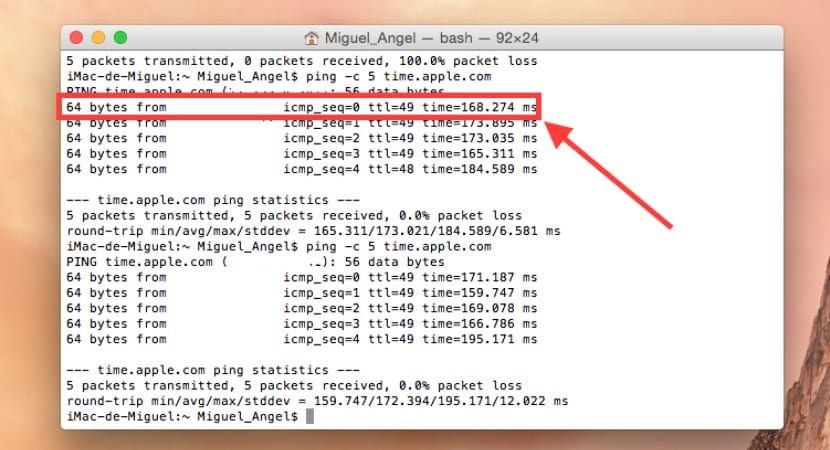
Pre lepšiu detekciu dátumu a času si vždy vyberieme z systémových preferencií v časť Dátum a čas Server, ktorý je najbližšie k nášmu umiestneniu, v tomto prípade napríklad „time.europe.apple.com“.

Na druhej strane môžete tiež manuálne aktivovať Služba aktualizácie NTP pomocou iného príkazu v Termináli:
sudo launchctl spustiť org.ntp.ntpd
Dobrý deň, môj problém je nasledujúci pri zadávaní systémových preferencií a výbere dátumu a času nezadá a zostane načítaný. Čo môžem urobiť?
Dobrý deň Miguel Ángel;
V prvom rade blahoželáme k radám a informáciám, ktoré poskytnete.
Mám problém s mojím iMacom (24 palcov, začiatkom roku 2009) so systémom OS X El Capitan verzus. 10.11.6
pri štarte hodín a dňa sú prekonfigurované.
Myslím, že som vyskúšal všetko, Clean My Mac, Onyx, CCleaner, ...
Z terminálu s „sudo ntpdate -u time.apple.com“, „ping -c 5 time.apple.com“
Automatické, manuálne nastavenie dátumu a času; bez optimálneho výsledku.
Vymenil som dokonca batériu, ktorá uchováva pamäť hodiniek
(batéria) CR 2032 od spoločnosti Panasonic.
Neúspešne; Neviem, či bude mať iTunes niečo do seba, hovorí mi okno
ktorý nemôže overiť totožnosť servera:
„Init.itunes.apple.com“ a kým nenastavím dátum a deň
iTunes sa neotvoria.
Preinštalovanie operačného systému je pre mňa veľmi namáhavé preinštalovať
všetky programy, pluginy, ... uff !!
Dúfam, že mi poradíte alebo pomôžete.
Ďakujem moc
pozdravy
Luis Abad
Ahoj. Povedali mi, že musím vymeniť batériu v iMacu z roku 2009. A je to tak, že vždy, keď zapnem Mac, musím resetovať dátum a čas. Aká batéria a ako ju môžem zmeniť? Je ťažké to urobiť? Vopred ďakujeme za vašu pomoc.